如何剪切视频将不需要的部分剪掉
- 来源: 金舟软件
- 作者:金舟小助手
- 时间:2025-03-06 18:05:16
金舟视频大师是一款简单高效的视频剪辑软件,制作视频时,如果需要将不要的内容部分剪切掉,应该如何实现呢?这里将操作方法分享如下:
一、视频教程:
二、文章教程:
1、首先,打开金舟视频大师,选择的“视频剪切”功能,然后选择上传视频文件;
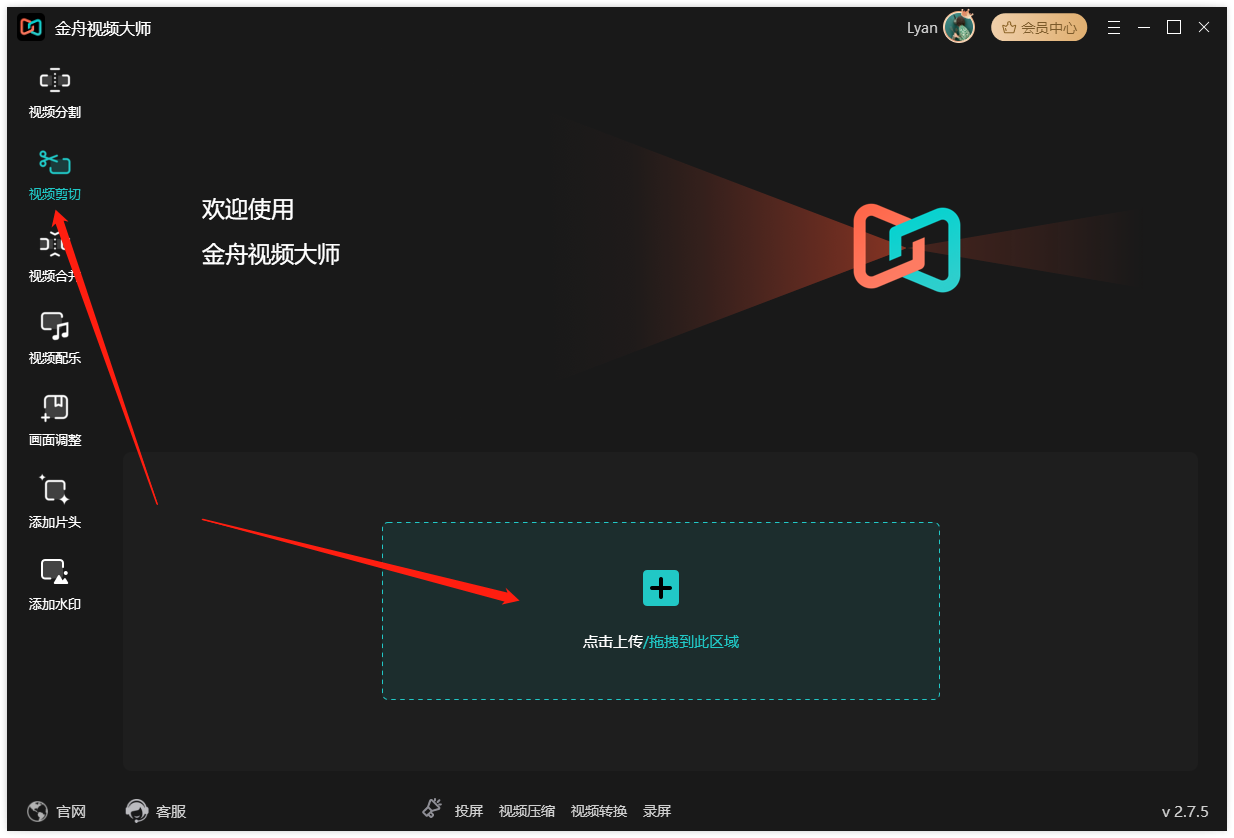
2、文件上传后,在这里可以直接手动选择视频片段,虚线代表当前选中位置;
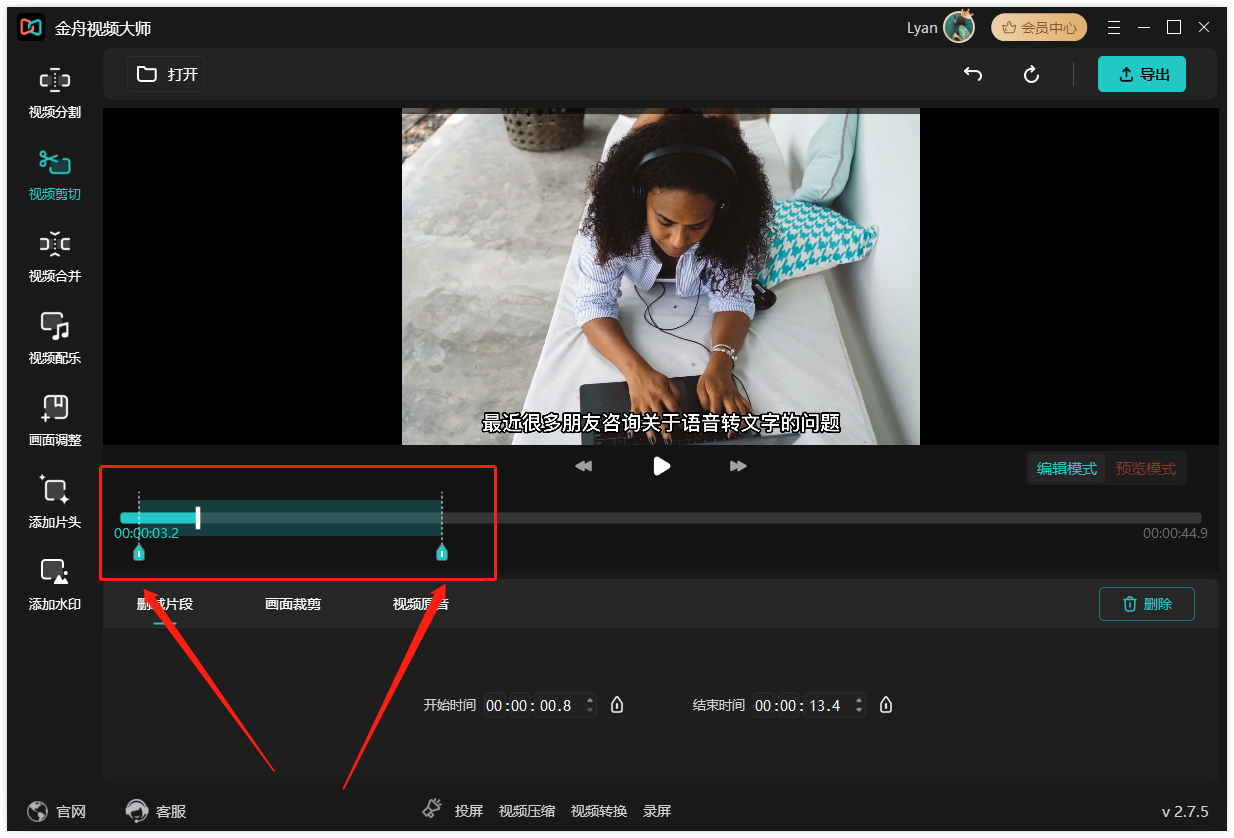
3、其中,也可以直接手动输入开始和结尾时间,这样更能精确的帮助我们选中内容;
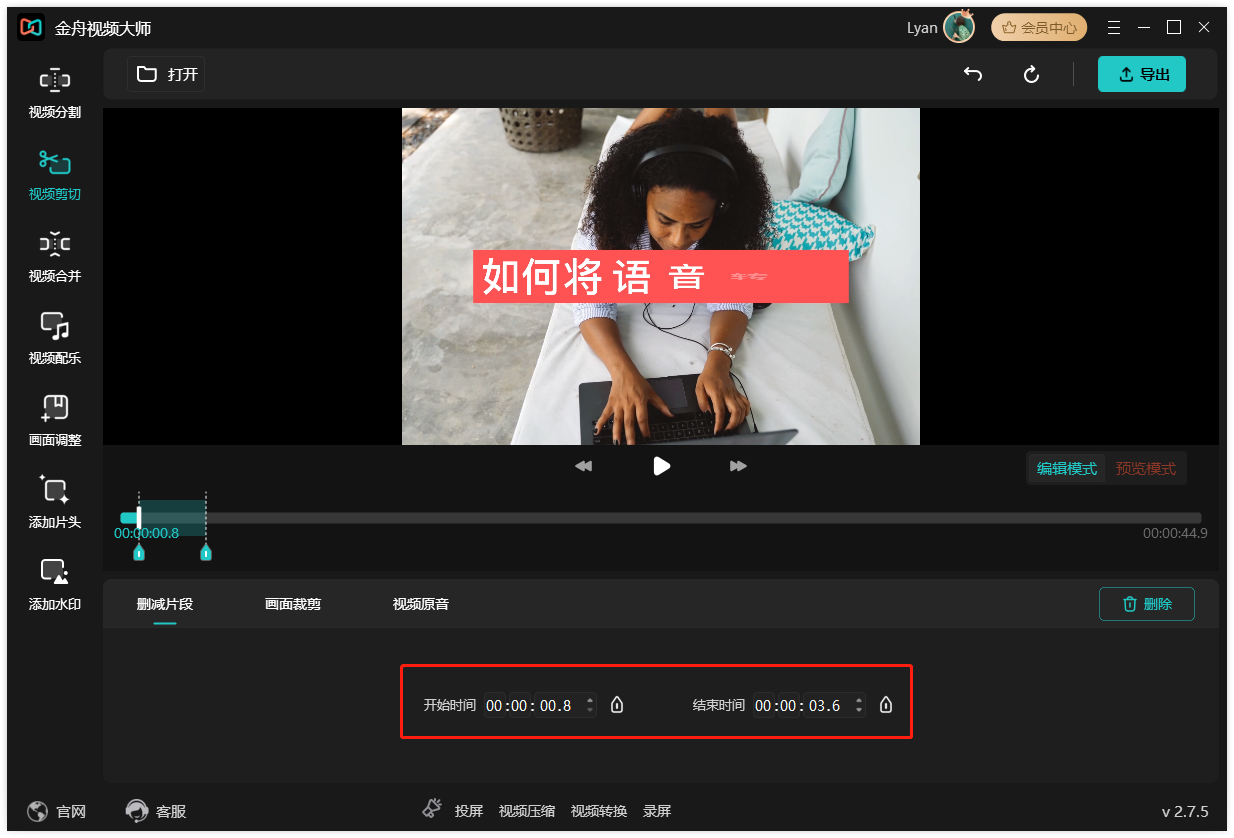
4、内容选中后,直接点击“删除”就可以了,如果删除错误,那么可以点击上方的撤销按钮;
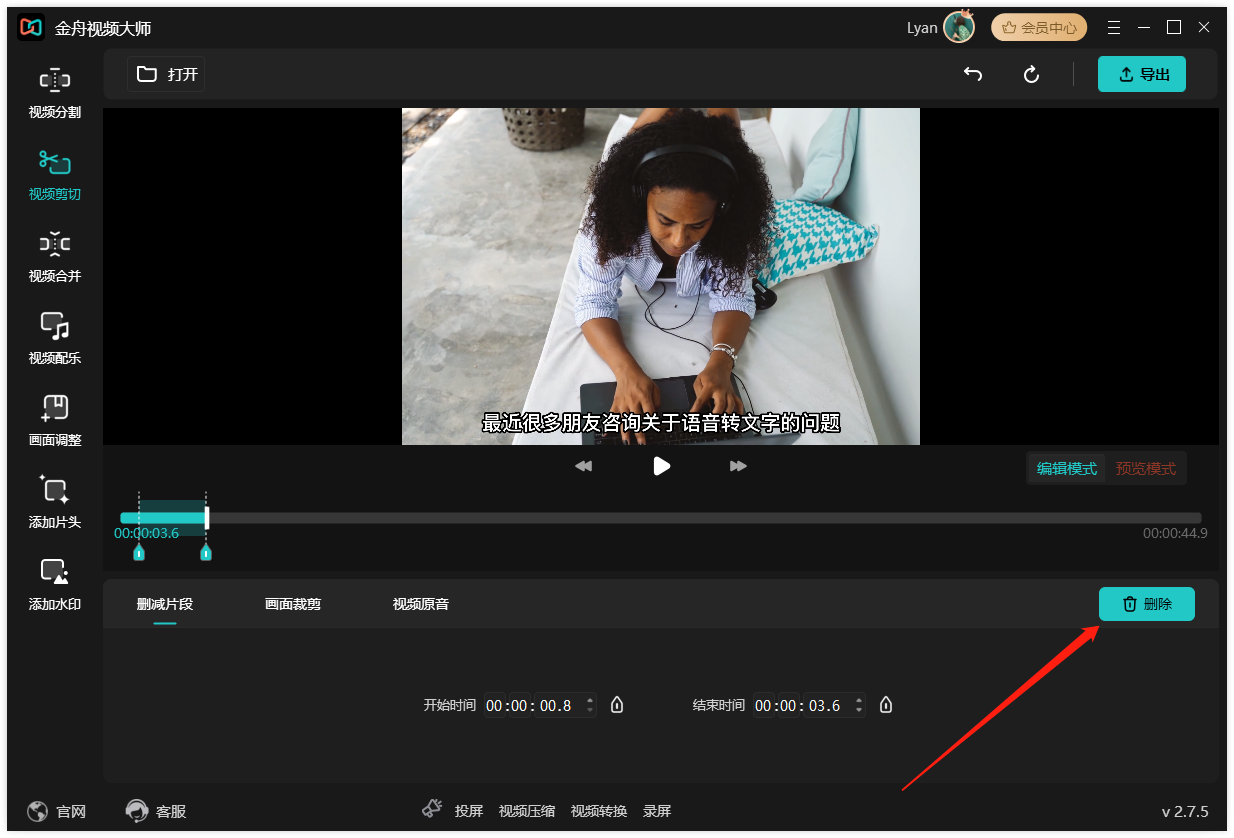
5、如图,刚选中的片段就成功删减掉了,这个遮罩层就代表着刚刚删除的内容;
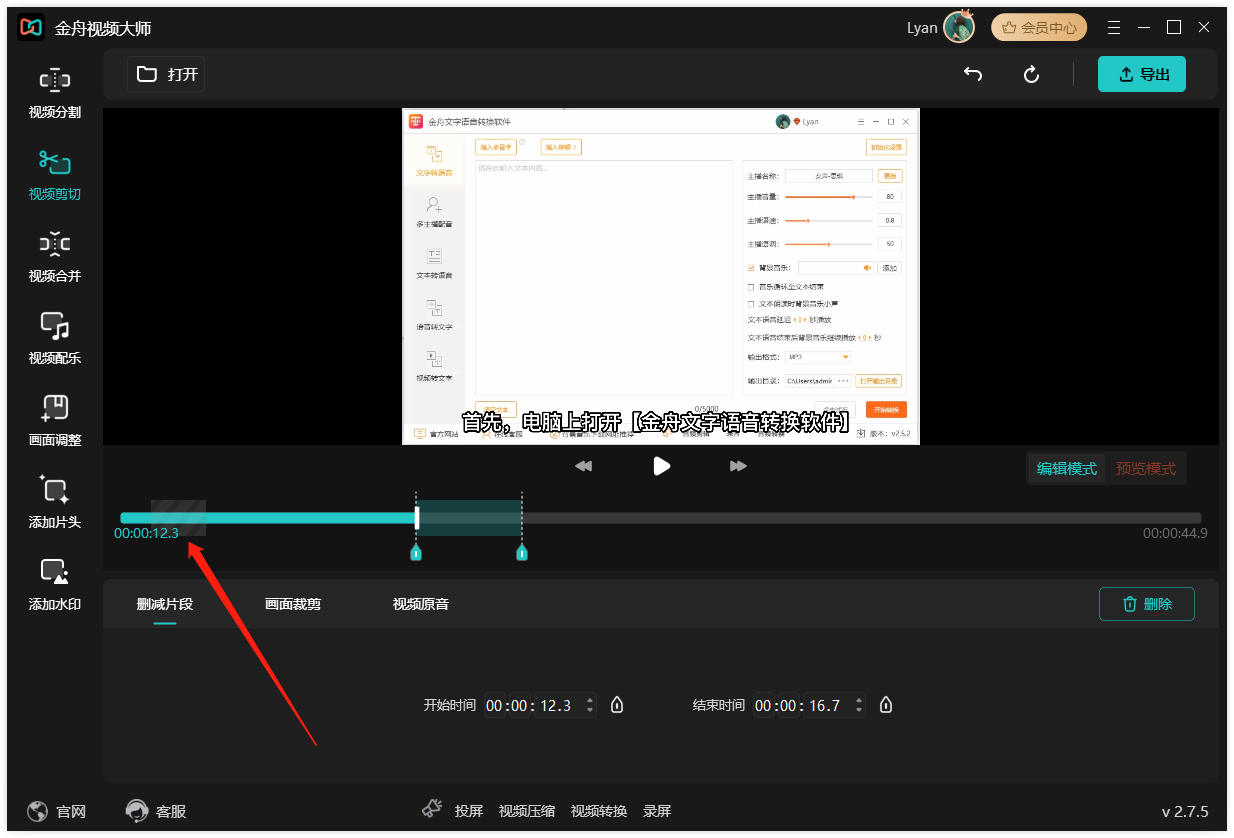
6、选择预览模式,可以预览剪切后的最终视频,完成后点击“导出”即可;
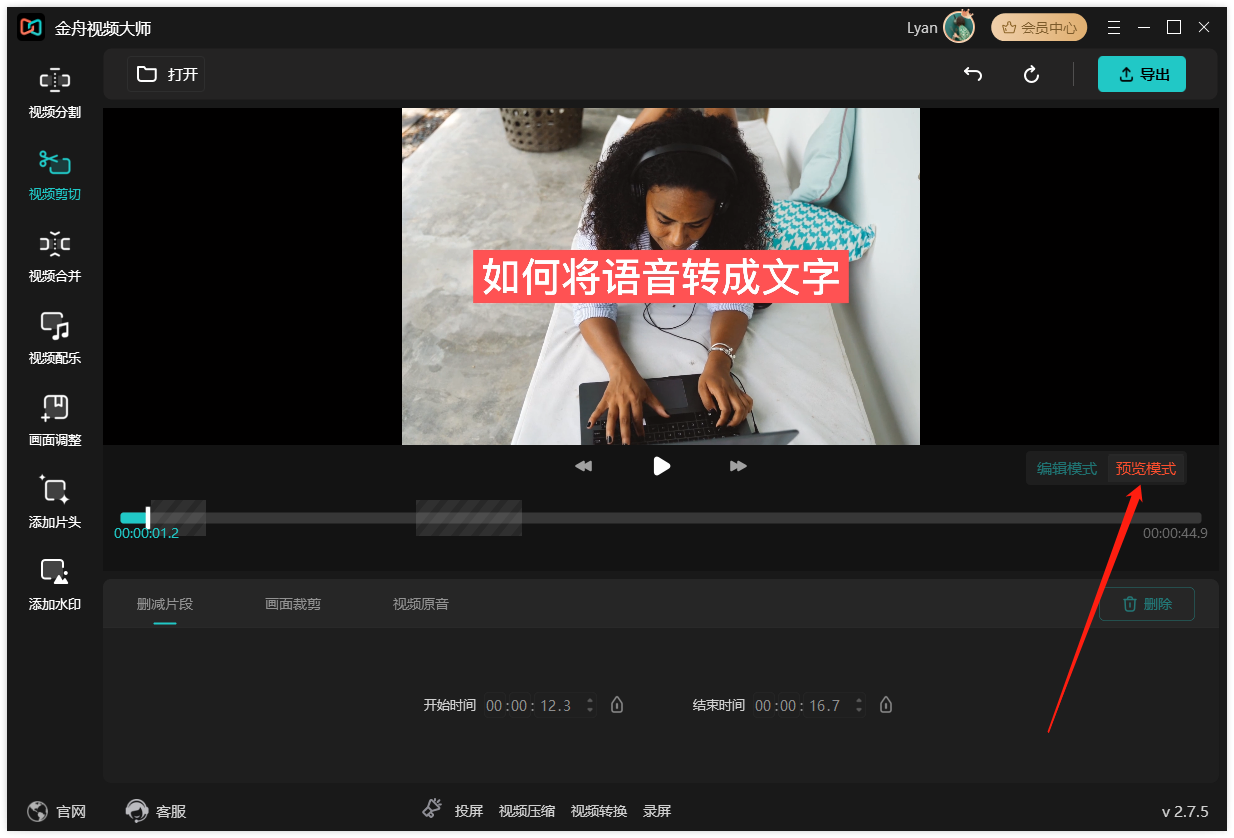
7、在导出设置中,根据自己的需要设置导出格式,作品名称和导出位置等,最后点击“导出”就可以了;
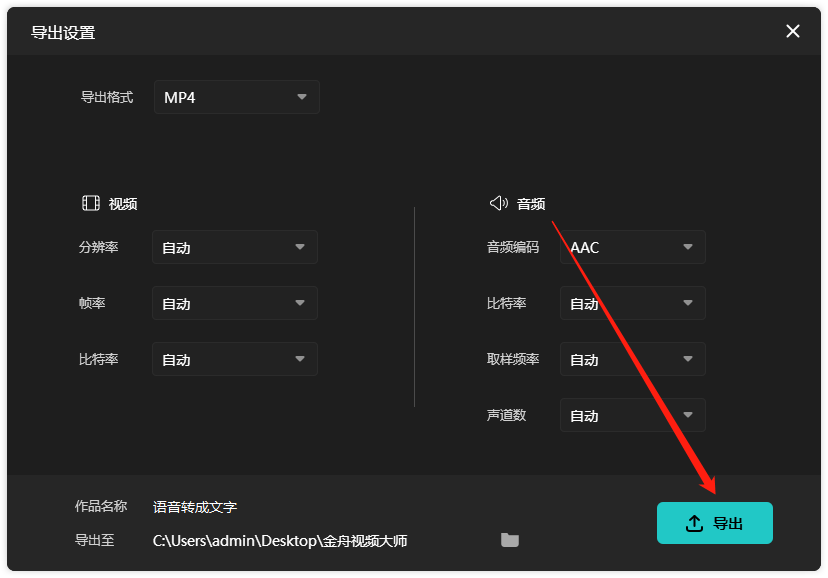
8、导出完成后,点击前往导出文件位置浏览处理好的视频吧!
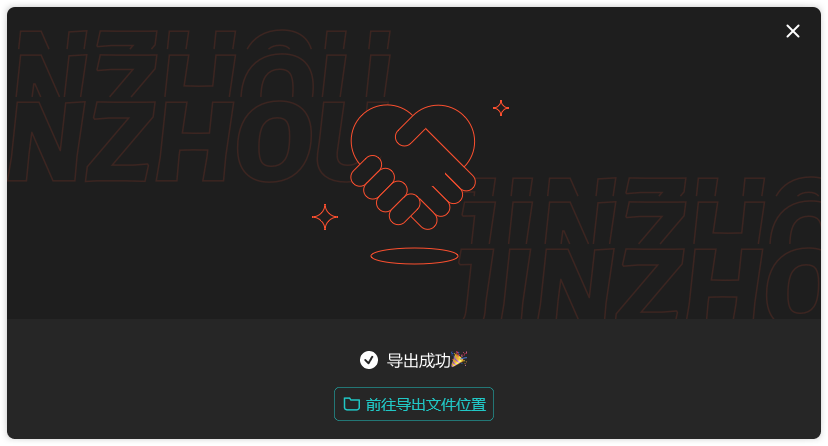
以上就是金舟视频大师如何剪切视频将不需要的部分剪掉的方法。更多视频剪辑教程敬请关注金舟办公官网。
推荐阅读:







































































































 官方正版
官方正版
 纯净安全
纯净安全








